mirror of
https://github.com/LCTT/TranslateProject.git
synced 2025-01-19 22:51:41 +08:00
209 lines
8.7 KiB
Markdown
209 lines
8.7 KiB
Markdown
如何在Debian上安装配置ownCloud
|
||
================================================================================
|
||
据其官方网站,ownCloud可以让你通过一个Web界面或者WebDAV访问你的文件。它还提供了一个平台,可以轻松地查看、编辑和同步您所有设备的通讯录、日历和书签。尽管ownCloud与广泛使用Dropbox非常相似,但主要区别在于ownCloud是免费的,开源的,从而可以自己的服务器上建立与Dropbox类似的云存储服务。使用ownCloud你可以完整地访问和控制您的私人数据,而对存储空间(除了硬盘容量)或客户端的连接数量没有限制。
|
||
|
||
ownCloud提供了社区版(免费)和企业版(面向企业的有偿支持)。预编译的ownCloud社区版可以提供了CentOS、Debian、Fedora、openSUSE、,SLE和Ubuntu版本。本教程将演示如何在Debian Wheezy上安装和在配置ownCloud社区版。
|
||
|
||
### 在Debian上安装 ownCloud ###
|
||
|
||
进入官方网站:[http://owncloud.org][1],并点击‘Install’按钮(右上角)。
|
||
|
||

|
||
|
||
为当前的版本选择“Packages for auto updates”(下面的图是v7)。这可以让你轻松的让你使用的ownCloud与Debian的包管理系统保持一致,包是由ownCloud社区维护的。
|
||
|
||

|
||
|
||
在下一屏中点击继续:
|
||
|
||

|
||
|
||
在可用的操作系统列表中选择Debian 7 [Wheezy]:
|
||
|
||

|
||
|
||
加入ownCloud的官方Debian仓库:
|
||
|
||
# echo 'deb http://download.opensuse.org/repositories/isv:/ownCloud:/community/Debian_7.0/ /' >> /etc/apt/sources.list.d/owncloud.list
|
||
|
||
加入仓库密钥到apt中:
|
||
|
||
# wget http://download.opensuse.org/repositories/isv:ownCloud:community/Debian_7.0/Release.key
|
||
# apt-key add - < Release.key
|
||
|
||
继续安装ownCLoud:
|
||
|
||
# aptitude update
|
||
# aptitude install owncloud
|
||
|
||
打开你的浏览器并定位到你的ownCloud实例中,地址是 http://服务器 IP/owncloud:
|
||
|
||

|
||
|
||
注意ownCloud可能会包一个Apache配置错误的警告。使用下面的步骤来解决这个错误来解决这些错误信息。
|
||
|
||
a) 编辑 the /etc/apache2/apache2.conf (设置 AllowOverride 为 All):
|
||
|
||
<Directory /var/www/>
|
||
Options Indexes FollowSymLinks
|
||
AllowOverride All
|
||
Order allow,deny
|
||
Allow from all
|
||
</Directory>
|
||
|
||
b) 编辑 the /etc/apache2/conf.d/owncloud.conf
|
||
|
||
<Directory /var/www/owncloud>
|
||
Options Indexes FollowSymLinks MultiViews
|
||
AllowOverride All
|
||
Order allow,deny
|
||
Allow from all
|
||
</Directory>
|
||
|
||
c) 重启web服务器:
|
||
|
||
# service apache2 restart
|
||
|
||
d) 刷新浏览器,确认安全警告已经消失
|
||
|
||

|
||
|
||
### 设置数据库 ###
|
||
|
||
这时可以为ownCloud设置数据库了。
|
||
|
||
首先登录本地的MySQL/MariaDB数据库:
|
||
|
||
$ mysql -u root -h localhost -p
|
||
|
||
为ownCloud创建数据库和用户账户。
|
||
|
||
mysql> CREATE DATABASE owncloud_DB;
|
||
mysql> CREATE USER ‘owncloud-web’@'localhost' IDENTIFIED BY ‘whateverpasswordyouchoose’;
|
||
mysql> GRANT ALL PRIVILEGES ON owncloud_DB.* TO ‘owncloud-web’@'localhost';
|
||
mysql> FLUSH PRIVILEGES;
|
||
|
||
通过http://服务器 IP/owncloud 进入ownCloud页面,并选择‘Storage & database’ 选项。输入所需的信息(MySQL/MariaDB用户名,密码,数据库和主机名),并点击完成按钮。
|
||
|
||

|
||
|
||
### 为ownCloud配置SSL连接 ###
|
||
|
||
在你开始使用ownCloud之前,强烈建议你在ownCloud中启用SSL支持。使用SSL可以提供重要的安全好处,比如加密ownCloud流量并提供适当的验证。在本教程中,将会为SSL使用一个自签名的证书。
|
||
|
||
创建一个储存服务器密钥和证书的目录:
|
||
|
||
# mkdir /etc/apache2/ssl
|
||
|
||
创建一个证书(并有一个密钥来保护它),它有一年的有效期。
|
||
|
||
# openssl req -x509 -nodes -days 365 -newkey rsa:2048 -keyout /etc/apache2/ssl/apache.key -out /etc/apache2/ssl/apache.crt
|
||
|
||

|
||
|
||
编辑/etc/apache2/conf.d/owncloud.conf 启用HTTPS。对于重写规则中的NC、R和L的意义,你可以参考[Apache 文档][2]:
|
||
|
||
Alias /owncloud /var/www/owncloud
|
||
|
||
<VirtualHost 192.168.0.15:80>
|
||
RewriteEngine on
|
||
ReWriteCond %{SERVER_PORT} !^443$
|
||
RewriteRule ^/(.*) https://%{HTTP_HOST}/$1 [NC,R,L]
|
||
</VirtualHost>
|
||
|
||
<VirtualHost 192.168.0.15:443>
|
||
SSLEngine on
|
||
SSLCertificateFile /etc/apache2/ssl/apache.crt
|
||
SSLCertificateKeyFile /etc/apache2/ssl/apache.key
|
||
DocumentRoot /var/www/owncloud/
|
||
<Directory /var/www/owncloud>
|
||
Options Indexes FollowSymLinks MultiViews
|
||
AllowOverride All
|
||
Order allow,deny
|
||
Allow from all
|
||
</Directory>
|
||
</VirtualHost>
|
||
|
||
启用重写模块并重启Apache:
|
||
|
||
# a2enmod rewrite
|
||
# service apache2 restart
|
||
|
||
打开你的ownCloud实例。注意一下,即使你尝试使用HTTP,你也会自动被重定向到HTTPS。
|
||
|
||
注意,即使你已经按照上述步骤做了,在你启动ownCloud你仍将看到一条错误消息,指出该证书尚未被受信的机构颁发(那是因为我们创建了一个自签名证书)。您可以放心地忽略此消息,但如果你考虑在生产服务器上部署ownCloud,你可以从一个值得信赖的公司购买证书。
|
||
|
||
### 创建一个账号 ###
|
||
|
||
现在我们准备创建一个ownCloud管理员帐号了。
|
||
|
||

|
||
|
||
欢迎来自你的个人云!注意你可以安装一个桌面或者移动端app来同步你的文件、日历、通讯录或者更多了。
|
||
|
||

|
||
|
||
在右上叫,点击你的用户名,会显示一个下拉菜单:
|
||
|
||
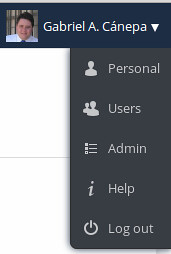
|
||
|
||
点击Personal来改变你的设置,比如密码,显示名,email地址、头像还有更多。
|
||
|
||
### ownCloud 使用案例:访问日历 ###
|
||
|
||
让我开始添加一个事件到日历中并稍后下载。
|
||
|
||
点击左上角的下拉菜单并选择日历。
|
||
|
||

|
||
|
||
添加一个时间并保存到你的日历中。
|
||
|
||

|
||
|
||
通过 'Event and Tasks' -> 'Import...' -> 'Select file' 下载你的日历并添加到你的Thunderbird日历中:
|
||
|
||

|
||
|
||

|
||
|
||
提示:你还需要设置你的时区以便在其他程序中成功地导入你的日历(默认情况下,日历程序将使用UTC+00:00时区)。要更改时区在左下角点击小齿轮图标,接着日历设置菜单就会出现,你就可以选择时区了:
|
||
|
||

|
||
|
||
### ownCloud 使用案例:上传一个文件 ###
|
||
|
||
接下来,我们会从本机上传一个文件
|
||
|
||
进入文件菜单(左上角)并点击向上箭头来打开一个选择文件对话框。
|
||
|
||

|
||
|
||
选择一个文件并点击打开。
|
||
|
||

|
||
|
||
接下来你就可以打开/编辑选中的文件,把它移到另外一个文件夹或者删除它了。
|
||
|
||

|
||
|
||
### 总结 ###
|
||
|
||
ownCloud是一个灵活和强大的云存储,可以从其他供应商快速、简便、无痛的过渡。此外,它是开源软件,你只需要很少有时间和精力对其进行配置以满足你的所有需求。欲了解更多信息,可以随时参考[用户][3]、[管理][4]或[开发][5]手册。
|
||
|
||
--------------------------------------------------------------------------------
|
||
|
||
via: http://xmodulo.com/2014/08/install-configure-owncloud-debian.html
|
||
|
||
作者:[Gabriel Cánepa][a]
|
||
译者:[geekpi](https://github.com/geekpi)
|
||
校对:[wxy](https://github.com/wxy)
|
||
|
||
本文由 [LCTT](https://github.com/LCTT/TranslateProject) 原创翻译,[Linux中国](http://linux.cn/) 荣誉推出
|
||
|
||
[a]:http://www.gabrielcanepa.com.ar/
|
||
[1]:http://owncloud.org/
|
||
[2]:http://httpd.apache.org/docs/2.2/rewrite/flags.html
|
||
[3]:http://doc.owncloud.org/server/7.0/ownCloudUserManual.pdf
|
||
[4]:http://doc.owncloud.org/server/7.0/ownCloudAdminManual.pdf
|
||
[5]:http://doc.owncloud.org/server/7.0/ownCloudDeveloperManual.pdf |